|
Объявления:
Автор урока я - Nefra.
Сегодня мы будем рисовать не реалистичную, но симпатичную улитку.

Создадим документ 500*500 пикселей.
Берём инструмент
Rectangular Marquee Tool (Прямоугольное выделение)
и рисуем посередине листа прямоугольник. Это будет заготовка для контура раковины улитки. Залейте этот прямоугольник выбранным цветом, но помните, что контур у нас будет темнее всей раковины.
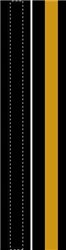
К полученному результату примините
Filter – Distort - Twirl (Фильтр – Искажение – Скручивание)
Все настройки – по максимуму.
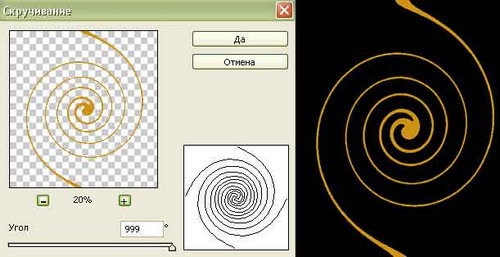
Стираем одну из спиралей инструментом
Eraser (Ластик).
Фильтром
Liquify (Пластика)
«подгибаем» конец спирали. Теперь с помощью трансформации располагаем спираль так, как должна располагаться раковина улитки.
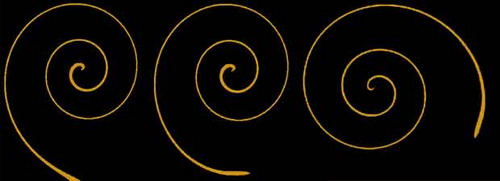
Создаем новый слой под слоем со спиралью (Shift+Ctrl+N и в окне слоев F7 перетаскиваем новый слой под слой со спиралью), берем кисть с жесткостью 100%, выбираем подходящий цвет и, не выходя за контуры, рисуем раковину.
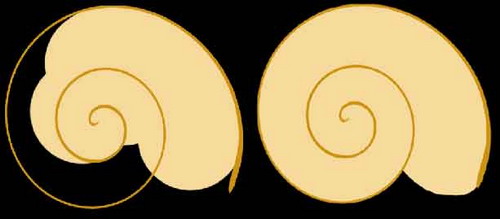
Теперь я 4 раза продублировала слой со спиралью и все эти четыре слоя как следует, размыла. После чего, оригинальному слою поставила прозрачность около 70%.
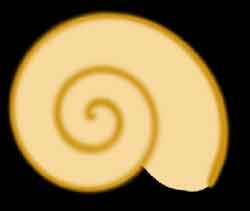
Вернёмся к слою с раковиной, возьмём инструмент
Burn (Затемнитель)
и придадим объём раковине… Заодно я подкорректировала цвет контура – мне он показался неподходящим…

Подберите текстуру (pattern) к раковине на ваше усмотрение…
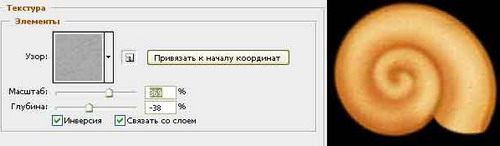
Теперь приступим к рисованию тела улитки. Выберите подходящий цвет, создайте новый слой под слоем с раковиной и рисуйте улитку… Не бойтесь – это просто… Корректируйте формы улитки ластиком…
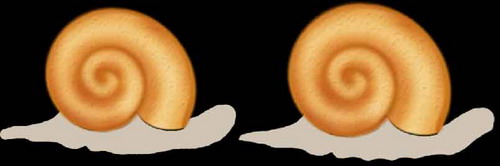
Когда вас устроит результат, примените
Filter – Sketch - Reticulation (Фильтр – Эскиз – Ретикуляция)
Настройки на ваше усмотрение…
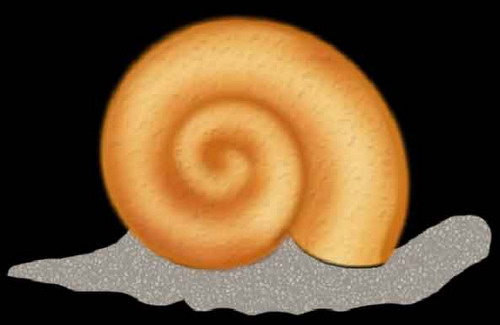
Опять поработаем инструментом Burn (Затемнение) для придания объема… Накладываем тени под раковиной и на изгибы брюшка… И я опять скорректировала цвет – на этот раз цвет брюшка, применив фотофильтр.
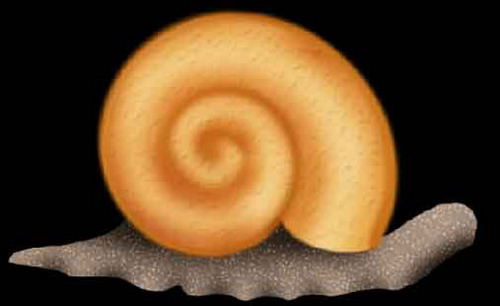
Дорисовываем рожки…

Вот, собственно, и всё…

Вы можете обсудить этот урок и показать, что у Вас получилось, в этой теме нашего форума.
 Читайте также: Читайте также:
Если у Вас есть вопросы, можете задать их на нашем форуме.
Буду благодарен, если поделитесь ссылкой на эту страницу в одном из сервисов:
Присоединяйтесь к нам в Facebook (просто нажмите кнопку "Мне нравится"):
Понравился материал? Присоединяйтесь к нам в Твиттере @globatornet .
|


